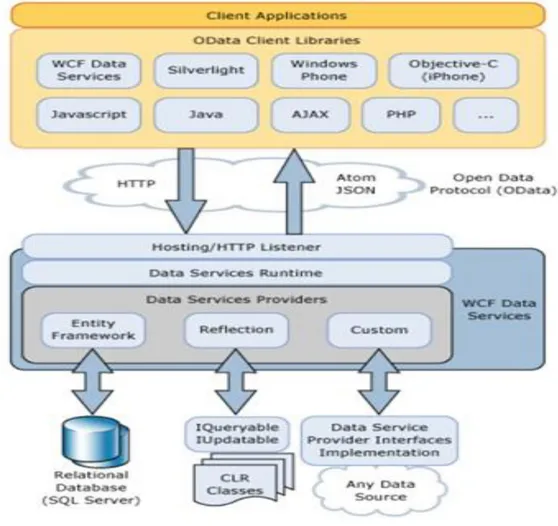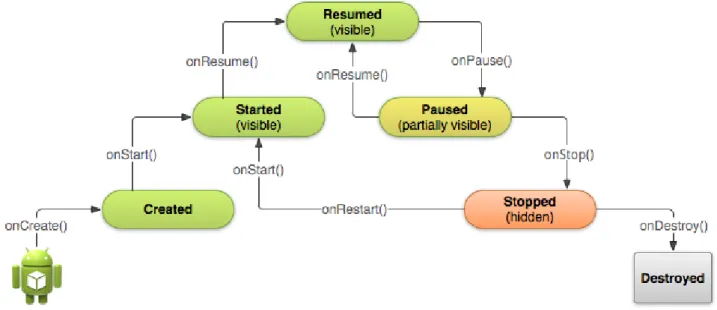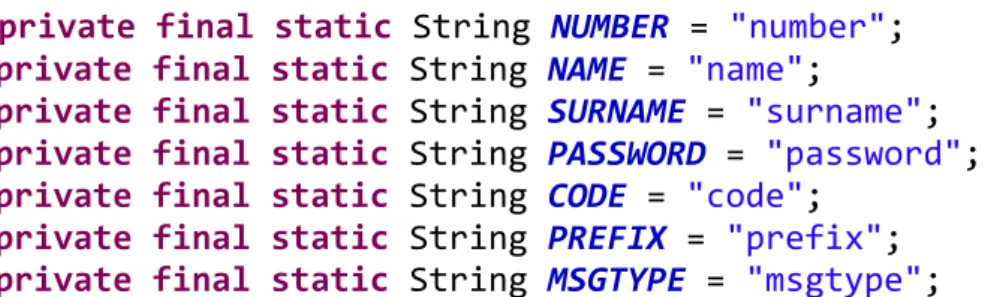ALMA MATER STUDIORUM - UNIVERSITA' DI BOLOGNA
CAMPUS DI CESENA
SCUOLA DI SCIENZE
CORSO DI LAUREA IN SCIENZE E TECNOLOGIE
INFORMATICHE
TITOLO DELLA RELAZIONE FINALE
Studio ed Implementazione
di un servizio di “Sim Authentication”
tramite messaggistica online
Relazione finale in Algoritmi e strutture di dati
Relatore Presentata da
Luciano Margara Brizzi Alessandro
Sessione: III° sessione Anno Accademico: 2013/2014
A tutti quelli che mi hanno sostenuto e accompagnato durante questo cammino.
INDICE
Introduzione ... 1
Capitolo 1 - Tecnologie Utilizzate ... 3
1.1 Paradigma REST ... 3
1.1.1 Principi REST ... 5
1.1.2 Vincoli ... 5
1.2 JSON ... 6
1.3 Il Sistema Operativo Android ... 9
Capitolo 2 - Client Android ...11
2.1 Le Activity ... 11
2.1.1 Signup Activity ... 17
2.1.2 CodeVerification Activity ... 26
2.2 Classe WebServiceTask ... 30
Capitolo 3 - WebService REST ... 37
3.1 Number_Resource ... 37
3.2 DbConnection ... 44
3.3 Telegram Class e WhatsApp Class ... 48
Capitolo 4 - Client WhatsApp e Telegram ... 51
4.1 Yowsup-Cli ... 52
4.1.1 Registrare un numero attraverso Yowsup ... 53
4.1.2 Inviare messaggi WhatsApp e lo script bash ... 54
4.2 Telegram-Cli ... 55
4.2.1 Registrare un numero attraverso Telgram ... 55
4.2.2 Inviare messaggi Telegram e lo script bash ... 57
Capitolo 5 - Dimostrazione ... 59
1
Introduzione
In questa tesi si andrà a presentare la realizzazione di un sistema che permette di autenticare la sim di un cellulare, quindi di verificare che un determinato numero di telefono sia realmente nelle mani dell'utente, attraverso servizi di messaggistica online come WhatsApp o Telegram.
Il bisogno di questo progetto nasce dal fatto che molte delle attuali applicazioni presenti sul mercato utilizzano sms per autenticare la reale appartenenza di un numero telefonico ad un determinato utente, ma questo comporta un notevole dispendio di soldi, dato che per inviare un gran numero di sms, bisogna sottoscrivere un abbonamento a servizi Gateway Sms che permettono di inviare sms ad un determinato numero dopo aver ricevuto i relativi dati dal mittente. Molto spesso i costi di questi servizi corrispondono a poco meno del costo di sms inviato da cellulare, quindi se il nostro servizio ha un numero consistente di utenti, il costo per mantenere un servizio che magari per i nostri utenti risulta fruibile gratuitamente, per noi risulterà una spesa esorbitante, specialmente all'inizio. Per questo si è pensato di usare servizi come WhatsApp e Telegram che già autenticano la sim dell'utente attraverso sms e quindi se si verifica che quel determinato numero collegato al determinato account di messaggistica è dell'utente allora sarà ovvio che il numero che stiamo verificando apparterrà senza dubbio al nostro cliente.
Il progetto si è sviluppato dopo un attento studio delle problematiche legate ad esso e delle ricerche relative alla presenze sul mercato di servizi simili, che al momento della stesura del progetto risultavano relativamente scarse, dopodiché si è passati allo studio delle tecnlogie applicabili per il progetto, ricordando che questo è stato sviluppato sotto ambiente Linux Ubuntu, la scelta è ricaduta su tecnologie gratuite e opensource. La parte più complessa è stata quella di esaminare i metodi disponibili per inviare messaggi
WhatsApp e Telegram che sono le due piattaforme più utilizzate sempre al momento della creazione del progetto, le difficoltà erano date dal fatto che le due applicazioni sono
unicamente per dispositivi mobili quindi si sono dovuti adattare al progetto dei client che permettono l'utilizzo di comandi shell per l'invio di messaggi su queste due piattaforme.
2
Le tecnlogie principali in uso in questo progetto sono basate su linguaggio Java, dato che la piattaforma su dispositivo mobile è stata sviluppata per Android, per la quantità di mercato acquisita, sempre in crescente aumento, e per la versatilità di sviluppo; anche se si potrebbe benissimo utilizzare un dispositivo con sistema Ios avendo gli strumenti adatti a disposizione. Il client da cui partirà la richiestà per autenticare il numero quindi sarà su dispositivo Android mentre il server potrà essere liberamente collocato e
funzionerà tramite Tomcat Rest Webservice, quindi all'arrivo di una richiesta da parte del nostro Client il servizio Rest risponderà di conseguenza in base al percorso selezionato dal Client che varia in basa al tipo di richiesta, richiesta del codice di autenticazione e invio dei relativi dati associati all'utente o invio del codice di verifica di registrazione dell'utente. Tutti i dati saranno mantenuti all'interno di un database in SqlLite che al momento del suo utilizzo risulta molto semplice, ma questo non compromette future applicazioni dato che il concetto che andiamo ad esporre è sperimentale e verificato il suo funzionamento
potrebbe tranquillamente essere utilizzato da una qualsiasi applicazione più o meno complessa.
Nel Capitolo 1 si andranno a descrivere nel dettaglio le tecnlogie utilizzate per lo sviluppo per progetto.
Nel Capitolo 2 si andrà a descrivere nel dettaglio il funzionamento del Client Android con tutte le sue relative classi e codice.
Nel Capitolo 3 si descriverà invece il funzionamento dettagliato del Webservice
REST in Tomcat e di tutte le relative chiamate possibili, classi e codice.
Nel Capitolo 4 si esporrà invece il funzionamento della libreria Yousup (WhatsApp)
e delle relative chiamate che permettono la comunicazione con il Webservice.
Nel Capitolo 5 invece si andrà ad esporre il funzionamento del Client di Telegram e
delle relative chiamate che lo collogano al Webservice.
3
Capitolo 1
Tecnologie Utilizzate
In questo capitolo saranno descritte le tecnologie utilizzate per la realizzazione della nostra applicazione.
L’architettura di base è stata implementata in modo RESTful, architettura che sarà descritta nelle caratteristiche e prerogative. Tale architettura è ormai considerata uno standard nella realizzazione di Web Service.
La trasmissione dello stato di rappresentazione delle risorse avviene attraverso l’uso del formato JSON. La scelta di tale formato, alternativo all’XML, è determinata dalla sua semplicità di utilizzo ed efficacia nella descrizione di ogni tipo di risorsa.
Per lo sviluppo dell’applicativo, destinato ai terminali mobili, si è imposta la scelta di Android per la quantità di mercato acquisita, sempre in crescente aumento, e per la
versatilità di sviluppo.
Queste scelte hanno determinato la realizzazione di un applicativo facilmente riutilizzabile in altre categorie di dispositivi come i tablet o i mini-PC e soprattutto integrabile con i sempre più numerosi componenti messi a disposizione dei developer Android.
1.1 PARADIGMA REST
REpresentational State Transfer (REST) è un tipo di architettura software per i
sistemi di ipertesto distribuiti come il World Wide Web.
REST si riferisce ad un insieme di principi di architetture di rete, i quali delineano come le risorse sono definite e indirizzate. Il termine è spesso usato nel senso di
descrivere ogni semplice interfaccia che trasmette dati su HTTP senza un livello opzionale come SOAP o la gestione della sessione tramite i cookie.
4
È possibile progettare ogni sistema software complesso in accordo con l'architettura REST senza usare HTTP e senza interagire con il World Wide Web.
I sistemi che seguono i principi REST sono spesso definiti "RESTful".
5
1.1.1 PRINCIPI REST
I servizi REST o RESTful Service sono basati sul principio fondamentale dell'utilizzo delle risorse (fonti di informazioni).
Per utilizzare le risorse, le componenti di una rete (componenti client e server) comunicano attraverso una interfaccia standard (ad es. HTTP) e si scambiano rappresentazioni di queste risorse (il documento che trasmette le informazioni). Un numero qualsiasi di connettori (client, server, cache, ecc.) può mediare la richiesta, ma ogni connettore interviene senza conoscere la “storia passata” delle altre richieste.
Di conseguenza una applicazione può interagire con una risorsa conoscendo due cose: l'identificatore della risorsa e l'azione richiesta - non ha bisogno di sapere se ci sono proxy, gateway, firewalls, tunnel, ecc tra essa e il server su cui è presente l'informazione cercata.
L'applicazione comunque deve conoscere il formato dell'informazione
(rappresentazione) restituita, tipicamente un documento HTML, XML o JSON,come nel nostro caso, ma potrebbe essere anche un'immagine o qualsiasi altro contenuto.
1.1.2 VINCOLI
Client–server. Un insieme di interfacce uniformi separa i client dai server. Questa
separazione di ruoli e preoccupazioni significa che, per esempio, il client non si deve preoccupare del salvataggio delle informazioni, che rimane all'interno di ogni singolo server, in questo modo la portabilità del codice del client ne trae vantaggio.
I server non si devono preoccupare dell'interfaccia grafica o dello stato dell'utente, in questo modo i server sono più semplici e maggiormente scalabili.
Server e client possono essere sostituiti e sviluppati indipendentemente fintanto che l'interfaccia non viene modificata.
Stateless. La comunicazione client–server è ulteriormente vincolata in modo che nessun
contesto client venga memorizzato sul server tra le richieste.
Ogni richiesta da ogni client contiene tutte le informazioni necessarie per richiedere il servizio, e lo stato della sessione è contenuto sul client.
6
Cacheable. Come nel World Wide Web, i client possono fare caching delle risposte.
Le risposte devono in ogni modo definirsi implicitamente o esplicitamente
cacheable o no, in modo da prevenire che i client possano riusare stati vecchi o dati errati. Una gestione ben fatta della cache può ridurre o parzialmente eliminare le
comunicazioni client server, migliorando scalabilità e performance.
Layered system. Un client non può dire se è connesso direttamente ad un server di livello
più basso od intermedio, i server intermedi possono migliorare la scalabilità del sistema con load-balancing o con cache distribuite.
Layer intermedi possono offrire inoltre politiche di sicurezza.
Uniform interface. Un'interfaccia di comunicazione omogenea tra client e server permette
di semplificare e disaccoppiare l'architettura, la quale si può evolvere separatamente. [1]
1.2 Il formato JSON
JSON, acronimo di JavaScript Object Notation, è un semplice formato per lo scambio di dati, in applicazioni client-server.
Esso è stato formulato da Douglad Crockford ed è stato scritto usando le forme sintattiche dello JavaScript. [2].
Si tratta di una rappresentazione formale di progetti, di qualsiasi complessità, che utilizza, dello JavaScript, la sintassi usata, principalmente, per gli array e gli oggetti. [3] Si basa su un sottoinsieme del Linguaggio di Programmazione
JavaScript, Standard ECMA-262 Terza Edizione - Dicembre 1999.
JSON è un formato di testo completamente indipendente dal linguaggio di
programmazione, ma utilizza convenzioni conosciute dai programmatori di linguaggi della famiglia del C, come C, C++, C#, Java, JavaScript, Perl, Python, e molti altri. Questa caratteristica fa di JSON un linguaggio ideale per lo scambio di dati.
JSON è basato su due strutture:
Un insieme di coppie nome/valore. In diversi linguaggi, questo è realizzato come un oggetto, un record, uno struct, un dizionario, una tabella hash, un elenco di chiavi o un array associativo.
Un elenco ordinato di valori. Nella maggior parte dei linguaggi questo si realizza con un array, un vettore, un elenco o una sequenza.
7
Alla base della rappresentazione JSON abbiamo quindi due strutture tipo.
La prima creata secondo un insieme di coppie nome-valore (oggetto), la seconda è un elenco ordinato di valori (array):
• Un oggetto è descritto tra parentesi graffe ( { } ), sotto forma di coppie nome + valore, separate da virgole. Il nome è dato come una stringa di caratteri racchiusa fra apici e, il valore, può essere un qualsiasi valore letterale JavaScript: numero, stringa di caratteri, valore booleano, e così via.
• Un array è descritto fra parentesi quadre ( [ ] ) ed i suoi elementi sono separati da una virgola. Nella maggior parte dei linguaggi questo si realizza con un array, un vettore, un elenco o una sequenza. Queste sono strutture di dati universali.
Virtualmente tutti i linguaggi di programmazione moderni li supportano in entrambe le forme. Questa caratteristica è necessaria nella realizzazione di un formato di dati che sia interscambiabile con diversi linguaggi di programmazione.
Analizziamo ora nel dettaglio e schematicamente la rappresentazione dei dati in JSON:
Un oggetto è una serie non ordinata di nomi/valori. Un oggetto inizia con { (parentesi
graffa sinistra) e finisce con } (parentesi graffa destra). Ogni nome è seguito da : (due punti) e la coppia di nome/valore sono separata da , (virgola).
Figura 1.2 - JSON Object
Un array è una raccolta ordinata di valori. Un array comincia con [ (parentesi quadra
8
Figura 1.3 - JSON Array
Un valore può essere una stringa tra virgolette, o un numero, o vero o falso o nullo, o un
oggetto o un array. Queste strutture possono essere annidate.
Figura 1.4 - JSON Value
Una stringa è una raccolta di zero o più caratteri Unicode, tra virgolette; per le sequenze
di escape utilizza la barra rovesciata. Un singolo carattere è rappresentato come una stringa di caratteri di lunghezza uno. Una stringa è molto simile a una stringa C o Java.
9
Un numero è molto simile a un numero C o Java, a parte il fatto che i formati ottali e
esadecimale non sono utilizzati.
Figura 1.6 - JSON Number
I caratteri di spaziatura possono essere inseriti in mezzo a qualsiasi coppia di token. Lo scambio di queste informazioni in formato JSON, nel nostro caso, avviene tra un server che mette e a disposizione i web service e un Client realizzato in ambiente Android. [4]
1.3 Il sistema Operativo Android
Android, per le ragioni elencate precedentemente, è il candidato ideale come piattaforma di riferimento per lo sviluppo di applicativi per i nuovi Smartphone. Google ha fornito
Android in una soluzione Open Source agevolando i produttori di dispositivi mobili a creare una ricca varietà di dispositivi con prezzi differenti per il pubblico. [5]
Basta pensare che, nel 2010, Android è cresciuto del 886% [6]
Architetturalmente Android è un sistema operativo per dispositivi mobili basato su kernel Linux. Altri componenti open di Android sono:
• OPEN GL –SGI Free Software License • SGL (Scene Graph Library) – LGPL • SQLite (Public domain)
10
Figura 1.7 – Architettura Android
Un’applicazione Android è trasformata in un codice intermedio (bytecode) che è eseguito da una Virtual Machine Java. [7]
Per gli applicativi Android è stata scritta una nuova Virtual Machine di nome Dalvik Virtual Machine (DVM). Essendo la Virtual Machine uguale per tutti i dispositivi Android, ognuno, indipendentemente dal costruttore può eseguire l’applicativo. La Java Virtual Machine carica il bytecode che si riferisce all’instanza della classe Java che il programma usa. Nell’utilizzo delle componenti dell’interfaccia grafica utente, il sistema, richiamando la UI (User Interface), carica anche il codice relativo a tali eventi grafici e li aggiunge al bytecode in esecuzione.
Per realizzare la nostra applicazione abbiamo utilizzato la piattaforma integrata Eclipse con l’installazione del Development Toolkit (ADT), plug-in Android per Eclipse Classic. Per il testing dell’applicazione è stato utilizzato un dispostivo Android Lg L9.
11
Capitolo 2
Client Android
In questo capitolo si andrà ad esporre nel dettaglio la parte dedicata al Client Android, con le relative classi ad esso associate.
Il Client Android è la parte del servizio che si interfaccia direttamente con l'utente, quindi si compone principalmente di una interfaccia grafica, al momento molto semplice, che permette l'invio di dati fondamentali, ma comunque si possono aggiungere tutti i campi necessari per permettere al servizio di essere utilizzato in un qualunque contesto.
Il nostro Client si compone di diverse classi, molte delle quali fondamentali al servizio, come la classe che permette di inviare e ricevere dati dal servizio Rest, la classe gestisce l'interfaccia grafica per la Signup ed infine la classe che permette la verifica del codice di autenticazione (Code Verification) inviato dal nostro Webservice tramite
WhatsApp o Telegram.
2.1 Le Activity
Innanzi tutto partiamo con il descrivere il concetto di Activity.
L'Activity è il primo dei quattro componenti basilari che troviamo nelle applicazioni Android. Nel nostro progetto ne troveremo due che permettono all'utente di interagire con la nostra applicazione, la prima permette di registrare i dati e richiedere un codice di
verifica, la seconda invece permette di inserire il codice di verifica ottenuto da WhatsApp o Telegram. Per creare un’Activity è necessario fare due cose:
estendere la classe Activity, appartenente al framework Android;
registrare l’Activity nell’AndroidManifest.xml mediante l’uso dell’apposito tag XML <activity>. Tra l’altro, questo dettame vale per tutte le quattro componenti
fondamentali di un’applicazione.
Le Activities sono organizzate in uno stack, dove l’attività in cima è quella visualizzata in quel momento. La visualizzazione di una nuova screen corrisponde quindi allo start() di una nuova activity che viene conseguentemente posta in cima allo stack.
12
Figura 2.1 - Esempio di Stack delle Activity
L’invocazione di una seconda activity da parte dell’activity attiva avviene attraverso la definizione degli Intent che sono istanze dell’omonima classe del package android.content.
Gli Intent rappresentano una descrizione astratta di una funzione che un’activity richiede di eseguire a un’altra activity.
Con gli Intent sono lanciati non solo le Activity ma anche Content Provider e Services. Un content provider è un contenitore di dati ovvero il modo per un’applicazione Android di condividere informazioni globali con le altre applicazioni.
Essendo Android un sistema Linux-based, ogni APP ha il suo userid, la sua directory "data" (/data/data/nome_package) e un suo spazio protetto di memoria. Per questo motivo gli applicativi Android hanno bisogno dei Content Provider per comunicare tra loro.
I processi possono segnalarsi al sistema come Content Provider di un insieme di dati. Quando le informazioni sono richieste, sono richiamate da Android grazie ad un insieme specifico di API che permettono di agire sul contenuto secondo delle specifiche predefinite. Un esempio di dati che possiamo incorporare in un Content Provider è un database SQLite.
Android è comunque provvisto di un insieme di Content Provider nativi, documentati nel package "android.provider" dell'SDK.
13
Il codice Java che realizza l’Activity risiede nella cartella src, la classe generalmente ha un nome che identifica la schermata che andrà visualizzata sul device, ma comunque dovrà sempre estendere la classe Activity.Al suo interno viene implementato l’override del metodo onCreate, una delle tappe fondamentali del ciclo vitale di una activity. Abbiamo due righe di codice fondamentale che caratterizzano l'override del metodo onCreate e sono:
super.onCreate(savedInstanceState): invoca il metodo omonimo della classe base. Questa operazione è assolutamente obbligatoria;
setContentView(R.layout.activity_main): specifica quale sarà il “volto” dell’Activity, il suo layout. Al momento la dicitura R.layout.activity_main può apparire alquanto misteriosa ma lo sarà ancora per poco, fino al momento in cui verrà illustrato l’uso delle risorse. Il suo effetto è quello di imporre come struttura grafica dell’Activity il contenuto del file activity_main.xml presente nella cartella res / layout.
Un'altro componente fondamentale della nostra activity è Il file AndroidManifest.xml che definisce la configurazione generale della nostra applicazione Android.Quello che segue è il manifest del nostro Client Android.
14
<?xmlversion="1.0"encoding="utf-8"?>
<manifestxmlns:android="http://schemas.android.com/apk/res/android" package="com.phoneme" android:versionCode="1" android:versionName="1.0"> <uses-sdk android:minSdkVersion="11" android:targetSdkVersion="19"/>
<uses-permissionandroid:name="android.permission.READ_PHONE_STATE"/>
<uses-permissionandroid:name="android.permission.ACCESS_NETWORK_STATE"/>
<uses-permissionandroid:name="android.permission.INTERNET">
</uses-permission>
<uses-permissionandroid:name="android.permission.READ_CONTACTS"/>
<application android:allowBackup="true" android:icon="@drawable/ic_launcher" android:label="Ruby" android:theme="@style/AppTheme"> <activity android:name=".auth.Splash" android:label=""> <intent-filter>
<actionandroid:name="android.intent.action.MAIN"/>
<categoryandroid:name="android.intent.category.LAUNCHER"/>
</intent-filter>
</activity>
<activity
android:name="com.phoneme.auth.login.LoginActivity" android:label="Login to your Account">
</activity>
<!-- Entry for RegisterActivity.class -->
<activity
android:name="com.phoneme.auth.signup.SignupActivity" android:label="Register New Account">
</activity>
<activity
android:name="com.phoneme.auth.signup.CodeVerificationActivity" android:label="Verify Your Code">
</activity> <activity android:name=".mobile.MainActivity" android:label="@string/app_name"> <!-- <intent-filter> --> <!-- <action android:name="android.intent.action.MAIN" /> --> <!-- <category android:name="android.intent.category.LAUNCHER" /> --> <!-- </intent-filter> --> </activity> <service android:name="com.octo.android.robospice.JacksonSpringAndroidSpiceService" android:exported="false"/> </application> </manifest>
15
Questo , come possiamo vedere nello specifico, è composto da diversi nodi; in particolare i più importanti sono il nodo <application> che contiene le componenti usate nell’applicazione come l'icona e il tema; abbiamo poi il nodo <activity> che con l’attributo android:name specifica il nome della classe Java che incarna l’Activity, mentre
android:label indica la scritta che andrà a riempire la label in cima alla nostra schermata dell'activity. Se non viene specificato un package è sottintesa l’appartenenza della classe al package riportato nel nodo <manifest>, la root del file.
Abbiamo poi il tag <uses-sdk> che al suo interno contiene le informazioni di identificazione della versione SDK (Software Development Kit) utilizzato per creare la nostra applicazione, abbiamo poi il tag <uses-permission> che permette di inserire diversi permessi di cui godrà la nostra applicazione, nello specifico caso abbiamo che i più importanti sono quello di Internet (android.permission.INTERNET) e quello di leggere la rubrica dell'utente (android.premission.READ_CONTANCTS). [8]
La nostra Activity potrà poi assumere diversi stati durante il suo ciclo vitale.
16
Si tratta di una serie di stati attraverso i quali l’esistenza dell’Activity passa. In particolare, nell’illustrazione riportata, gli stati sono rappresentati dalle figure colorate. L’ingresso o l’uscita da uno di questi stati viene notificato con l’invocazione di un metodo di callback da parte del sistema. Il codice inserito in tali metodi dovrà essere allineato con la finalità del metodo stesso.
Quando un’activity va in esecuzione per interagire direttamente con l’utente vengono obbligatoriamente invocati tre metodi:
onCreate: l’activity viene creata. Il programmatore deve assegnare le configurazioni di base e definire quale sarà il layout dell’interfaccia;
onStart: l’activity diventa visibile. È il momento in cui si possono attivare funzionalità e servizi che devono offrire informazioni all’utente;
onResume: l’activity diventa la destinataria di tutti gli input dell’utente.
Android pone a riposo l’activity nel momento in cui l’utente sposta la sua attenzione su un’altra attività del sistema, ad esempio apre un’applicazione diversa, riceve una
telefonata o semplicemente – anche nell’ambito della stessa applicazione – viene attivata un’altra Activity. Anche questo percorso, passa per tre metodi di callback:
onPause (l’inverso di onResume) notifica la cessata interazione dell’utente con l’activity;
onStop (contraltare di onStart) segna la fine della visibilità dell’activity;
onDestroy (contrapposto a onCreate) segna la distruzione dell’activity.
Presentato brevemente il funzionamento di un' Activity andiamo a visionare nel dettaglio il codice delle due Activity principali che compongono il nostro Client Android. [9]
17
2.1.1 SIGNUP ACTIVITY
Tralasciando l’importazione delle dovute librerie esaminiamo gli attributi della classe che, naturalmente, estende la classe Android.App.Activity nel dettaglio.
String JsonResult;
String numberPrefix=null; String msgType=null;
Dichiarazione di attributi globali, numberPrefix conterrà il prefisso del numero di telefono, msgType invece il tipo di messaggio restituito dal nostro WebService, mentre JsonResult andrà a contenere il risultato Json ottenuto dalla risposta del nostro
WebService.
final PrefixContainer container = new PrefixContainer();
diachiarazione e implementazione di un attributo di tipo PrefixContainer che deriva appunto dalla classe PrefixContainer che contiene una variabile di tipo Map che permette di associare ad ogni prefisso una stringa che andrà ad indicare il luogo del prefisso stesso. Il codice della classe è il seguente:
public class PrefixContainer {
private Map<String, String> prefixMap = null; public PrefixContainer(){
prefixMap = new HashMap<String, String>(); prefixMap.put("Italy", "39");
prefixMap.put("Spain", "340"); }
public String[] getPrefixList(){
List<String> list = new ArrayList<String>(); for ( String key : prefixMap.keySet() ) { list.add(key);
}
String[] array = list.toArray(new String[list.size()]); return array;
}
public String getPrefixValue(String prefixName){
18
La classe come si può vedere è composta da due funzioni principali.
getPrefixList() ritorna come risultato della sua esecuzione un' array di stringhe, contenente quindi tutti i luoghi disponibili per la nostra applicazione, ai quali sarà collegato il relativo prefisso; questi poi andranno visualizzati nel nostro Spinner per permettere al nostro utente il suo prefisso di appartenenza.
getPrefixValue(String prefixName) invece permette al programma di recuperare attraverso l'oggetto Map il "valore numerico" effettivo del nostro prefisso, permettendo poi così di comporre il numero telefonico effettivo a cui verrà inviato il relativo messaggio WhatsApp o Telegram.
AlertDialogManager alert = new AlertDialogManager();
la classe AlertDialogManager è stata creata per semplificare il processo di creazione di un alert-dialog in modo da mantenere il codice il più pulito possibile.
public void showAlertDialog(Context context, String title, String message) {
AlertDialog alertDialog = new AlertDialog.Builder(context).create();
// Setting Dialog Title alertDialog.setTitle(title); // Setting Dialog Message
alertDialog.setMessage(message); // Setting OK Button
alertDialog.setButton("OK", new DialogInterface.OnClickListener() {
public void onClick(DialogInterface dialog, int which) { }
});
// Showing Alert Message alertDialog.show(); }
Quella scritta sopra è l'unica funzione al momento disponibile per questa classe, che preso in ingresso il Context della nostra Activity, una String Title (titolo) che ne indicherà il titolo, una String message (messaggio) che ne indicherà il messaggio principale ne va a
comporre una semplice dialog di allerta personalizzata con un semplice tasto "OK" come unica scelta.
19
Figura 2.3 - Esempio di AlertDialog
// user didn't entered username or password // Show alert asking him to enter the details alert.showAlertDialog(
SignupActivity.this,
"Signup failed..",
"Please enter phone number, full name and password");
Questo invece è il suo utilizzo all'interno della SignupActivity, e cioè se dopo una verifica dei campi di testo, che permettono l'inserimento di numero di telefenono, nome , cognome e password, se anche solo uno di questi dovesse risultare vuoto verrebbe mostrato a schermo il messaggio, in modo da avvertire l'utente di riempire completamente i campi prima di procedere.
EditText txtPhoneNumber, txtPassword, txtName, txtSurname;
txtPhoneNumber = (EditText)findViewById(R.id.phoneNumber_editText); txtPassword = (EditText) findViewById(R.id.password_editText); txtName = (EditText) findViewById(R.id.name_editText);
txtSurname = (EditText) findViewById(R.id.surname_editText); l'oggetto EditText il quale permette l'immissione di testo da parte dell'utente. Quando l'utente clicca su un oggetto di tipo EditText, infatti, appare automaticamente una tastiera virtuale sullo schermo del dispositivo che permette l'immissione del testo.
Come detto la tastiera appare in maniera automatica non appena clicchiamo sull'oggetto EditText, ma è anche necessario farla sparire non appena l'utente termina l'immisione del testo.
20
@Override
public void onCreate(Bundle savedInstanceState) { super.onCreate(savedInstanceState);
// Session Manager
session = new SessionManager(getApplicationContext()); // Set View to register.xml
setContentView(R.layout.signup_activity); Creazione della classe con definizione del file di layout.
TextView loginScreen = (TextView) findViewById(R.id.link_to_login); // Listening to Login Screen link
loginScreen.setOnClickListener(new View.OnClickListener() { public void onClick(View arg0) {
// Closing registration screen
// Switching to Login Screen/closing register screen Intent i = new Intent(getApplicationContext(),
LoginActivity.class); startActivity(i);
finish(); }
});
In questo caso andiamo a dichiarare ed implementare una semplice TextView di nome loginScreen, quest'ultima infatti implementando il metodo
loginScreen.setOnClickListener(new View.OnClickListener() ci permette al suo click di passare dalla schermata della SignupActivity a quella di login.
Spinner prefixSpinner = (Spinner) findViewById(R.id.prefix_spinner); ArrayAdapter<String> adapterPrefix = new ArrayAdapter<String>(
this,
android.R.layout.simple_spinner_item,
container.getPrefixList()
);
21
prefixSpinner.setOnItemSelectedListener(new OnItemSelectedListener() {
public void onItemSelected(AdapterView<?> adapter, View view,int pos, long id) {
String selected =
(String)adapter.getItemAtPosition(pos);
numberPrefix=container.getPrefixValue(selected);
Toast.makeText(
getApplicationContext(),
"il prefisso è "+numberPrefix,
Toast.LENGTH_LONG
).show();
}
public void onNothingSelected(AdapterView<?> arg0) {} });
Qui abbiamo il codice del primo spinner che come spiegato nelle pagine precedenti
prende gli elementi della classe prefixContainer() e li inserisce dentro uno Spinner, questo non è altro l'equivalente dei menu a tendina (select) dell'html.
Si implementa poi il metodo onItemSelected che ad ogni cambiamento dell'elemento selezionato, considerando anche il caricamento dell'activity stessa, fa comparire un Toast, che sarebbe un messaggio che compare a schermo senza interrompere l'attività
dell'utente, quest'ultimo conferma e indica in valore numerico effettivo il tipo di prefisso selezionato. Quello che segue invece è lo Spinner dedicato alla selezione del tipo di servizio di messaggistica di cui l'utente vorrà usufruire, al momento quelli disponibili sono due e sono WhatsApp e Telegram, i due più utilizzati servizi di messagistica online
collegata ad un numero di cellulare attualmente in uso.
Come prima il nostro Spinner ci offre delle selezioni e poi attraverso l'implementazione del metodo onItemSelected, ad ogni cambiamento della selezione farà comparire un Toast che confermerà il tipo di selezione dell'utente.
String[] msgTypeList= {"Whatsapp","Telegram"}; Spinner msgTypeSpinner = (Spinner) findViewById(R.id.msgtype_spinner);
ArrayAdapter<String> adapterMsgType = new ArrayAdapter<String>(
this,
android.R.layout.simple_spinner_item,
22
msgTypeSpinner.setAdapter(adapterMsgType); msgTypeSpinner.setOnItemSelectedListener(new OnItemSelectedListener() {
public void onItemSelected(AdapterView<?> adapter, View view,int pos, long id) {
msgType = (String)adapter.getItemAtPosition(pos);
Toast.makeText(
getApplicationContext(),
"il metodo scelto è "+msgType,
Toast.LENGTH_LONG
).show();
}
public void onNothingSelected(AdapterView<?> arg0) {} });
La seguente riga di codice invece permette di selezionare come tipo di tastiera
pre-selezionata per la EditText txtPhoneNumber, quindi la sezione dove andiamo ad inserire il nostro numero di telefono una tastiera contenente solo i numeri e non l'alfabeto dato che per la scrittura di un numero di telefono risulta inutile.
TelephonyManager tMgr = (TelephonyManager) getApplicationContext() .getSystemService(Context.TELEPHONY_SERVICE); txtPhoneNumber.setText(tMgr.getLine1Number());
Questo grazie all'oggeto TelephonyManager che fornisce accesso alle informazioni dei servizi del nostro telefono e del telfono stesso. Le applicazioni possono utilizzare i metodi di questa classe per determinare i servizi del device e il suo stato, come anche il tipo di tastiera utilizzata.
Le applicazioni oltrettutto possono anche implementare un listener per ricevere informazioni sul cambio di stato del device.
Questa classe non viene istanziata direttamente infatti, si richiama un riferimento
all'istanza attraverso lachiamata Context.getSystemService(Context.TELEPHONY_SERVICE). Bisogna anche ricordarsi che per accedere ad alcuno informazioni bisogna avere accesso ha tutti i diritti di protezione, questo vuol dire che la nostra applicazione non potrà avere accesso alle informazioni protette fino a che queste non veranno specificate
23 // Register button button
final Button btnSignUp = (Button) findViewById(R.id.btnRegister); // Register Button button click event
btnSignUp.setOnClickListener(new View.OnClickListener() {
@Override
public void onClick(View arg0) {
// Get username, password from EditText
final String number = txtPhoneNumber.getText().toString(); String password = txtPassword.getText().toString(); String name = txtName.getText().toString();
String surname = txtSurname.getText().toString();
// Check if username, password is filled if (number.trim().length() > 0
&& password.trim().length() > 0 && name.trim().length() > 0
&& surname.trim().length() > 0) {
final WebServiceTask wst = new WebServiceTask(WebServiceTask.POST_TASK, SignupActivity.this, "Posting data...","signup",number,numberPrefix);
wst.addNameValuePair("number", number); wst.addNameValuePair("name", name);
wst.addNameValuePair("surname", surname); wst.addNameValuePair("password", password); wst.addNameValuePair("prefix", numberPrefix); wst.addNameValuePair("msgtype", msgType); // the passed String is the URL we will POST to wst.execute(new String[] { SERVICE_URL });
} else {
// user didn't entered username or password // Show alert asking him to enter the details alert.showAlertDialog(
SignupActivity.this,
"Signup failed..",
"Please enter phone number, full name and password"); }
} });
24
Nelle linee di codice sovrastanti invece abbiamo la dichiarazione del btnSignUp, ogetto di tipo Button.Quest'ultimo è il bottone che al suo click permette di inviare tutti i dati delle EditText al WebService, infatti come possiamo vedere subito dopo la dichiarazione del onClickListener(), abbiamo la dichiarazione di 4 variabili di appoggio di tipo String che conterranno il valore delle EditText, che poi andranno passati al WebService per essere elaborati.Subito dopo abbiamo un controllo sulla lunghezza delle stringhe appena ottenute se, anche solo una di queste avesse una lunghezza inferiore alla zero (quindi vuota) vorrebbe dire che l'utente ha dimenticato di riempire un campo e quindi non si potrà procedere, verrà quindi inviata una AlertDialog come descritto nelle pagine precedenti. Infine ultima non meno importante, abbiamo la dichiarazione e implementazione del
WebServiceTask, oggetto che permette di passare attraverso connessione Http attraverso una richiesta POST, quindi invierà le stringhe ricavate prima sotto forma di parametri all'URL dichiarato all'inizio, durante l'invio dei dati verrà visualizzata a schermo una ProcessDialog, in attesa del completamento dell'operzione.
Il risultato della nostra activity è quindi il seguente una schermata composta da 4 editText il cui primo contenente il numero di telefono sarà affiancato dallo Spinner che ci
permetterà di selezionare il prefisso dato dalla nostra nazionalità, quindi avremo subito sotto l'EditText per inserire il nome ed il cognome, subito sotto abbiamo l'EditText della password.
Poi avremo lo spinner per la selezione del tipo di servizio che si vuole utilizzare, subito sotto troviamo il bottone per completare la registrazione, altrimenti se siamo già registrati possiamo passare alla schermata di Login.
25
26
2.1.2 CodeVerificationActivity
Tralasciando l’importazione delle dovute librerie esaminiamo gli attributi della classe che, naturalmente, estende la classe Android.App.Activity nel dettaglio.
private static final String SERVICE_URL =
"http://192.168.0.106:8080/Telly/rest/number/state"; String PHONENUMBER,PREFIX;
Dichiarazione delle variabili globali necessarrie per la connessione HTTP al Webservice e per il passaggio dalla SignupActivity delle informazioni sul numero di telefono e il prefisso appenna registrati.
AlertDialogManager alert = new AlertDialogManager();
la classe AlertDialogManager è stata creata per semplificare il processo di
creazione di un alert-dialog in modo da mantenere il codice il più pulito possibile, la classe come descritto nelle pagine precedenti crea una piccola finestrella di allerta con un
messaggio ed un semplice button con la scritta "OK".
EditText txtCode;
txtCode=(EditText) findViewById(R.id.code_verify);
l'oggetto EditText il quale permette l'immissione di testo da parte dell'utente. Quando l'utente clicca su un oggetto di tipo EditText, infatti, appare automaticamente una tastiera virtuale sullo schermo del dispositivo che permette l'immissione del testo.
Come detto la tastiera appare in maniera automatica non appena clicchiamo sull'oggetto EditText, ma è anche necessario farla sparire non appena l'utente termina l'immisione del testo.
27
public void onCreate(Bundle savedInstanceState) { super.onCreate(savedInstanceState); Bundle extras = getIntent().getExtras(); if (extras != null) {
PHONENUMBER = extras.getString("NUMBER"); PREFIX=extras.getString("NUMBERPREFIX"); }
Creazione della classe con definizione del file di layout.
L'oggetto extras invece permette invece di recuperare i dati passati dalla SignupActivity alla CodeVerificationActivity attraverso l'intent, infatti opzionalmente un intent permette di inviare dati addizzionali attraverso una istanza della classe Bundle che possono essere recuperati dall'intent stesso attraverso il metodo getExtras().
Quando infatti si chiama la creazione della suddetta Activity si possono inserire dati aggiuntivi attraverso il Bundle facendo l'overload del metodo putExtra() dell'oggetto intent.
Gli Extras passati sono di tipo key/value. La chiave sarà ovviamente sempre di tipo String, mentre il suo valore può assumere un tipo di dato primitivo (int,float, etc) e anche String.
L'Activity che deve ricevere i dati, in questo caso la CodeVerificationActivity potrà recuperare i dati inviati attraverso la chiamata getIntent().getExtras() recuperando così i dati extra.
TextView goBack = (TextView) findViewById(R.id.link_back);
goBack.setOnClickListener(new View.OnClickListener() { public void onClick(View arg0) {
Intent i = new Intent(getApplicationContext(), SignupActivity.class);
startActivity(i); finish();
} });
In questo caso andiamo a dichiarare ed implementare una semplice TextView di nome
goBack, quest'ultima infatti implementando il metodo goBack.setOnClickListener(new View.OnClickListener() ci permette al suo click di passare dalla schermata della CodeVerificationActivity a quella della SignupActivity.
28
Button btnVerify = (Button) findViewById(R.id.btnVerify);
btnVerify.setOnClickListener(new View.OnClickListener() {
@Override
public void onClick(View arg0) {
String code=txtCode.getText().toString(); if (code.trim().length() > 0){
WebServiceTask wst = new
WebServiceTask(WebServiceTask.POST_TASK, CodeVerificationActivity.this,
"Posting data...","verify",PHONENUMBER,PREFIX);
wst.addNameValuePair("number", PHONENUMBER); wst.addNameValuePair("code", code);
// the passed String is the URL we will POST to
wst.execute(new String[] { SERVICE_URL });
}else{
alert.showAlertDialog(
CodeVerificationActivity.this,
"Verification Failed..",
"Please enter a Code", false);
} }
});
Nelle linee di codice sovrastanti invece abbiamo la dichiarazione del btnVerify, ogetto di tipo Button.Quest'ultimo è il bottone che al suo click permette di inviare tutti i dati della EditText al WebService, infatti come possiamo vedere subito dopo la dichiarazione del onClickListener(), abbiamo la variabile code di tipo String che conterrà il valore della EditText, che poi andranno passati al WebService che verificherà se quest'ultimo è corretto o meno.Subito dopo abbiamo un controllo sulla lunghezza della stringha appena ottenuta se questa dovesse avere una lunghezza inferiore alla zero (quindi vuota)
vorrebbe dire che l'utente ha dimenticato di riempire il campo e quindi non si potrà procedere, verrà quindi inviata una AlertDialog come descritto nelle pagine precedenti.
29
Infine ultima non meno importante, abbiamo la dichiarazione e implementazione del
WebServiceTask, oggetto che permette di passare attraverso connessione Http attraverso una richiesta POST, quindi invierà la stringha contente il codice di verifica, durante l'invio dei dati verrà visualizzata a schermo una ProcessDialog, in attesa del completamento dell'operzione.
Il risultato della nostra activity è quindi il seguente una schermata composta da una
editText nel quale si potrà inserire il codice di verifica, quindi subito sotto, avremo il button per l'invio dei dati al WebService. Altrimenti possiamo tornare alla schermata di SignUp.
30
2.2 Classe WebServiceTask
La classe WebServiceTask, estende la classe AsyncTask e permette di inviare dati utilizzando una conessione HTTP attraverso il metodo POST, accettando come risposta una string di tipo Json, ottenuta attraverso metodo GET, durante tutto questo processo verrà visualizzata una ProgressDialog che non permetterà all'utente di eseguire altre operazioni. Andiamo ora ad analizzare le principali funzioni della nostra classe.
private String JsonReponse=null;
public static final int POST_TASK = 1; public static final int GET_TASK = 2;
private static final String TAG = "WebServiceTask";
// connection timeout, in milliseconds (waiting to connect) private static final int CONN_TIMEOUT = 4000;
// socket timeout, in milliseconds (waiting for data) private static final int SOCKET_TIMEOUT = 6000;
private ProgressDialog ringProgressDialog; private int taskType = GET_TASK;
private Activity mContext = null; private String activityName=null;
private String processMessage = "Processing..."; private String Number,Prefix;
private ArrayList<NameValuePair> params = new ArrayList<NameValuePair>();
Queste che possiamo vedere sono le variabili globali della nostra classe, le principali sono:
CONN_TIMEOUT, variabile che tiene in memoria il timeout di conessione massima possibile in millisecondi, quindi il tempo massimo in cui si rimane in attesa di una connessione.
SOCKET_TIMEOUT, variabile che tiene in memoria il timeout di attesa del socket massima possibile in millisecondi, quindi il tempo massimo in cui si rimane in attesa dei dati.
31
params, variabile che conterrà tutti i parametri che sono stati inseriti dopo aver dichiarato un oggetto di tipo WebServiceTask e che poi dovranno essere inviati al nostro WebService.
activityName, tiene in memoria il nome dell'activity che ha chiamato il
WebServiceTask in modo da poter differenziare le operazioni da eseguire nel caso essa sia una SignupActivity o una CodeVerificationActivity.
mContext, contiene l'interfaccia globale per le informazioni sull' enviroment della nostra applicazione. Quest'ultima è una classe astratta la cui implementazione è affidata al sistema Android. Questa ci permette di accedere alla specifiche
dell'applicazione, delle risorse e delle classi, come anche lanciare activity e gestire intent.
public WebServiceTask(int taskType, Activity mContext, String processMessage,String activityName, String Number,String Prefix) { this.taskType = taskType;
this.mContext = mContext;
this.activityName=activityName;
this.processMessage = processMessage; this.Number=Number;
this.Prefix=Prefix; }
Questo è il costruttore della nostra classe WebServiceTask, come si può vedere le varibili che dobbiamo fornire alla creazione sono il tipo di Task 1 per POST o 2 per GET, il
context della nostra applicazione, il nome della activity che ha richiamato il servizio, il messaggio da mostrare durante l'attesa, il numero di telefono e il prefisso.
32 public String getJsonResponse(){ return JsonReponse;
}
Ritorna la stringa Json ottenuta dalla risposta del WebSerice.
public void addNameValuePair(String name, String value) { params.add(new BasicNameValuePair(name, value)); }
Questa funzione permette l'aggiunta di una coppia di valori key/value al nostro insieme di parametri che poi dovranno essere inviati attraverso il metodo POST.
@Override
protected void onPreExecute() { showProgressDialog();
}
private void showProgressDialog() {
ringProgressDialog=ProgressDialog.show(mContext, "Please Wait!", processMessage,true,false);
}
Mostra a schermo il ProgressDialog in attesa della conclusione della procedura di invio dei dati, impedendo così all'utente di interferire, magari cliccando su altri Button o modificando i dati inseriti. Il primo valore del nostro ProgressDialog è il context della nostra
apllicazione, il secondo è il messaggio visualizzato nel titolo, il terzo è il messaggio visualizzato all'interno del riquadro, poi abbiamo il true che indica che la nostra
ProgressDialog sarà intermedia mentre l'ultimo indica che la nostra ProgressDialog non sarà cancellabile dal tocco dell'utente.
33
protected String doInBackground(String... urls) { String url = urls[0];
String result = "";
HttpResponse response = doResponse(url); if (response == null) { return result; } else { try { result = inputStreamToString(response.getEntity().getContent()); } catch (IllegalStateException e) {
Log.e(TAG+" DoBackGroundState", e.getLocalizedMessage(), e);
} catch (IOException e) {
Log.e(TAG+" DoBackGroundIO", e.getLocalizedMessage(), e); }
}
return result; }
La funzione sopra attiva il processo in background di invio e ricezione dei dati dal
WebService, si otterrà un oggetto di tipo HTTPResponse dalla funzione doResponse (che andremo a visionare tra breve) se questo response dovesse essere nullo, ci fermerò qui ritornando un valore nullo.
Se così non fosse trasformeremo il nostro response da stream in una stringa e di conseguenza in un Json.
34
private HttpResponse doResponse(String url) {
// Use our connection and data timeouts as parameters for our // DefaultHttpClient
HttpClient httpclient = new DefaultHttpClient(getHttpParams()); HttpResponse response = null;
try {
switch (taskType) { case POST_TASK:
HttpPost httppost = new HttpPost(url); // Add parameters
httppost.setEntity(new UrlEncodedFormEntity(params)); response = httpclient.execute(httppost);
break; case GET_TASK:
HttpGet httpget = new HttpGet(url); response = httpclient.execute(httpget); break;
}
} catch (Exception e) {
Log.e(TAG+" doResponse", e.getLocalizedMessage(), e); }
return response; }
doResponse effettua quello che è il vero e proprio invio dei dati tramite una stream di byte in una connessione di tipo POST accettando una risposta di tipo stream di byte attraverso una connessione di tipo GET.
@Override
protected void onPostExecute(String response) { handleResponse(response);
ringProgressDialog.dismiss(); JsonReponse=response;
if(JsonReponse!=null && activityName.equalsIgnoreCase("signup")){ Intent i = new
Intent(mContext,CodeVerificationActivity.class); i.putExtra("NUMBER", Number);
i.putExtra("NUMBERPREFIX", Prefix); mContext.startActivity(i); mContext.finish(); } }
35
La funziona sovrastante viene eseguita al termine di tutte le operazioni richieste, chiudendo come prima cosa il ProgressDialog e poi, se la nostra operazione ha dato successo e quindi siamo riusciti ad inviare i dati ottenendo una risposta di rimando, se l'activity che ci ha richiesto l'invio dei dati era la SignupActivity passiamo alla
CodeVerificationActivity passando a questa anche i dati relativi al numero di telefono e del prefessi, necessari poi per autenticare il numero di telefono del nostro utente.
// Establish connection and socket (data retrieval) timeouts private HttpParams getHttpParams() {
HttpParams htpp = new BasicHttpParams(); HttpConnectionParams.setConnectionTimeout(htpp, CONN_TIMEOUT); HttpConnectionParams.setSoTimeout(htpp, SOCKET_TIMEOUT); return htpp; }
La funzione getHttpParams permette di impostare i parametri base necessari per la conessione HTTP con il nostro WebService, due di questi sono impostati come variabili globali e sono il tempo di attese della conessione e il tempo di attesa del socket.
private String inputStreamToString(InputStream is) { String line = "";
StringBuilder total = new StringBuilder(); // Wrap a BufferedReader around the InputStream BufferedReader rd = new BufferedReader(new
InputStreamReader(is)); try {
// Read response until the end
while ((line = rd.readLine()) != null) { total.append(line);
}
} catch (IOException e) {
Log.e(TAG+" inputStreamToString", e.getLocalizedMessage(), e);
}
// Return full string return total.toString(); }
36
La funzione inputStreamToString prende come input lo stream ottunuto dalla connessione HTTP con il WebService e lo trasforma in una stringa di caratteri che formano la risposta in JSON.
public void handleResponse(String response) { try {
System.out.println("Handle response "+response);
JSONObject jso = new JSONObject(response);
String responseId = jso.getString("code");
String responseMsg = jso.getString("message"); Toast.makeText( mContext, responseId+" : "+responseMsg, Toast.LENGTH_LONG ).show(); } catch (Exception e) {
Log.e("Error", e.getLocalizedMessage(), e);
Toast.makeText(
mContext,
"Server Not Responding or Wrong Response!!",
Toast.LENGTH_LONG
).show();
} }
La funzione handleResponse invece prende in input la stringa convertita grazie alla funzione inputStreamToString di conseguenza se questa non è vuota ed è del formato giusto, viene convertita dal JSON ottenendo i valori richiesti, quindi mostra un Toast con la risposta ottenuta.
37
Capitolo 3
WebService REST
Come abbiamo detto nella descrizione delle tecnologie utilizzate il nostro WebService sarà un servizio di tipo REST, implementato utilizzando Tomcat 7.0;
quest'ultimo interagisce con il device attraverso una connessione HTTP e attraverso appositi URL vengono richiamate delle API appositamente implementate.
Inviando dati attraverso il metodo POST con una connessione HTTP inviamo risorse che poi il nostro WebService utilizzerà per inviare il messaggio di WhatsApp o Telegram all'utente, o per confermare il corretto inserimento del codice inviato al determinato numero di telefono.
Per fare questo utilizzeremo le librerie di Java JSR 311meglio conosciute come “jersey”. Le API Jersey possono semplificare significativamente lo sviluppo e l'implementazione di un WebService RESTful.
Il nostro servizio si comporrà di diverse classi, e di diverse possibili chiamate a cui questo protrà rispondere.
3.1 Number_Resource
Questa classe è il corpo principale del nostro WebService e contiene tutte le possibili chiamate alle API attivabili dal nostro Device.
Andiamo ora a vedere nel dettaglio il codice che la compone, come sempre mostreremo solo il codice principale tralasciando le importazioni.
@Path("/number")
public class Number_Resource {
la dichiarazione della classe con @Path sopra indica che le nostre chiamate avranno tutte come padre /number nel nostro specifico caso durante lo sviluppo, siccome il mio
"progetto" l'ho denominato Telly avremo che la path completa sarà 127.0.0.1/Telly/rest/number.
38
private final static String NUMBER = "number"; private final static String NAME = "name";
private final static String SURNAME = "surname"; private final static String PASSWORD = "password"; private final static String CODE = "code";
private final static String PREFIX = "prefix"; private final static String MSGTYPE = "msgtype";
Queste sono le costanti che tengono in memoria il nome chiave per reperire i dati inviati tramite post dai parametri di tipo key/value.
// Basic "is the service running" test @GET
@Produces(MediaType.TEXT_PLAIN) public String respondAsReady() {
return "Telly REST service is ready!"; }
Questa funzione semplicemente ritorna una stringa con la scritta "Telly REST service is ready!" quando si richiama la path Telly/rest/number, in modo da verificare il corretto avviamento del servizio REST.
Figura 3.1 - Stampa REST /rest/number
@GET
@Path("/sample")
@Produces(MediaType.APPLICATION_JSON)
public Number getSampleNumber() throws IOException, InterruptedException {
Number number = new Number("3485929951","Alessandro",
"Brizzi","alexis91","2546","Pending","39","Whatsapp");
System.out.println("Returning sample person: " + number.getName() + " " + number.getSurname()+ " " + number.getState());
return number; }
39
Qui invece abbiamo una chiamata che risponde alla path Telly/rest/number/sample il quale restituisce una stringa in formato JSON contenente un prototipo di quello che saranno poi i dati utente necessari per registrarlo all'interno del Database, i dati vengono inseriti
all'interno di un oggetto di tipo Number che conterrà appunto il numero di telefono, il nome,cognome,password,codice di verifica del numero, lo stato che potrà essere Pending o Verified, il prefisso ed infine il tipo di servizio scelto per inviare il codice di verifica.
Figura 3.2 - Stampa JSON ottunuto dalla chiamata /rest/number/sample del REST
@GET
@Path("/state/{num}")
@Produces(MediaType.APPLICATION_JSON)
public ResponseMessage getNumberState(@PathParam("num") String num) throws IOException, InterruptedException {
DbConnection connection=new
DbConnection("jdbc:sqlite:C:/Users/AlessandroBrizzi/Desktop/Telly/dbTelly "); ResponseMessage msg = connection.VerifyCode(num); connection.Close(); return msg; }
Questa chiamata è di tipo variabile questo perchè l'ultima parte dell' URL varia in base all'inserimento da parte dell'utente, infatti nell'ultima parte della nostra path possiamo inserire un qualsiasi numero di telefono per verificarne lo stato di conseguenza avremo che l'ultima parte della path definita come {num} verrà passata come @PathParam("num") String num, quindi il suo valore verrà inserito all'interno di una stringa.
40
Ffatto questo attraverso la classe DbConnection che vedremo successivamente andiamo a verificare lo stato di verifica relativo al numero desiderato, di conseguenza ritorna un JSON contenente un ogetto di tipo ResponseMessage che indicherà il risultato della query.
@POST
@Path("/registration")
@Consumes(MediaType.APPLICATION_FORM_URLENCODED) @Produces(MediaType.APPLICATION_JSON)
public ResponseMessage postNumber(MultivaluedMap<String, String> numberParams) {
String phonenumber = numberParams.getFirst(NUMBER); String name = numberParams.getFirst(NAME);
String surname = numberParams.getFirst(SURNAME); String password = numberParams.getFirst(PASSWORD); String prefix = numberParams.getFirst(PREFIX);
CodeGenerator gen=new CodeGenerator(phonenumber,name+surname); String code=gen.getCode();
String state="Pending";
String msgtype = numberParams.getFirst(MSGTYPE);
Qui sopra invece abbiamo la prima parte di una delle chiamate principali delle nostro servizio REST, infatti questa chiamata serve per registrare un nuovo utente, qui abbiamo la dichiarazione e il recupero dei parametri necessari dalla connessione HTTP.
System.out.println("Storing posted " + phonenumber + " " + name +
" " + surname + " " + password+" "+code+" "+state+" "+prefix+" "+msgtype);
Number number = new
Number(phonenumber,name,surname,password,code,state,prefix,msgtype);
System.out.println("person info: " + number.getName()+ " " + number.getSurname() + " " + number.getPassword() + " " +
number.getNumber()+" "+number.getCode()+" "+number.getState()+" "+number.getMsgType());
Qui stampiamo a console le info ottenute dai parametri inviati dal nostro Device, anche sotto forma di oggetto Number per essere sicuri di averli organizzati nel modo corretto.
41 DbConnection connection=new
DbConnection("jdbc:sqlite:C:/Users/AlessandroBrizzi/Desktop/Telly/dbTelly ");
Creiamo un oggetto di tipo DbConnection che è una classe che andremo ad analizzare nel dettaglio nelle prossime pagine e che permette di aprire una connessione con il nostro Database per l'inserimento delle informazioni.
int success=-1;
La variabile success di tipo int permette di identificare il tipo di messaggio che andrà restituito in base al tipo di problema riscontrato oppure sul corretto funzionamento.
boolean msgsent=true;
if(msgtype.toLowerCase().trim().contains("whatsapp")){
YowsupClass whatsappmessage = new
YowsupClass(prefix+phonenumber, code); msgsent=whatsappmessage.sendWhatsappMessage(); } if(msgtype.toLowerCase().trim().contains("telegram")){
TelegramClass telegrammessage = new
TelegramClass(prefix, phonenumber, code);
msgsent=telegrammessage.sendTelegramMessage();
}
Qui andiamo a evidenziare due casi differenti in base al tipo di servizio di messaggistica scelto dall'utente.
Nel primo caso abbiamo un oggetto di tipo YousupClass che prende in ingresso il numero compreso il prefessi del nostro utente e il codice di verifica per inviare un
messaggio di WhatsApp al numero indicato attraverso le librerie Yousup che andremo a vedere nei capitoli seguenti.
Nel secondo caso invece abbiamo un oggetto di tipo TelegramClass che prende in ingresso il prefisso e il numero di telefono, infine il codice di verifica per inviare un
messaggio di Telegram al numero indicato attraverso i comandi del Telegram-cli che andremo a vedere nei capitoli seguenti.
42 if(msgsent!=false){
success=connection.InsertNumber(phonenumber,
name,surname, password, code, state,prefix,msgtype);
if(success>1){
System.out.println("Number Inserted Correctly"); }else
{
System.out.println("Errore durante inserimento"); }
}else{
success=2;
}
A questo punto verifichiamo che il messaggio sia stato inviato senza errori, se è così andiamo ad inserire il numero all'interno del Database e stampiamo a console un
messaggio di avvenuto inserimento, o di errore se non siamo riusciti ad inserire i dati nel Database.
connection.Close(); String id=null;
String mess=null; switch(success){ case 0: id="403"; mess="Db ERROR!!"; break; case 1: id="400";
mess="You are just registered!";
break;
case 2:
id="405";
mess="Can't send message!!!";;
break;
case 3:
id="406";
mess="Inserted, message sent";;
break;
}
ResponseMessage msg= new ResponseMessage(id, mess);
System.out.println(msg.getCode()+" : "+msg.getMessage()); return msg;
}
Infine chiudiamo la connessione aperta all'inizio e in base al risultato ottenuto inserito nel variabile success, andiamo a creare un oggetto di tipo ResponseMessage che poi andrà restituito al Device.
43
Figura 3.3 - Console Eclipse REST dopo aver richiesto una regitrazione @POST
@Path("/state")
@Consumes(MediaType.APPLICATION_FORM_URLENCODED) @Produces(MediaType.APPLICATION_JSON)
public ResponseMessage postNumberStateUpdate(MultivaluedMap<String, String> numberParams) {
System.out.println("Verifico Stato");
String phonenumber=numberParams.getFirst(NUMBER); String code=numberParams.getFirst(CODE);
DbConnection connection=new
DbConnection("jdbc:sqlite:C:/Users/AlessandroBrizzi/Desktop/Telly/dbTelly ");
connection.UpdateNumberState(code, phonenumber);
ResponseMessage msg = connection.VerifyCode(phonenumber); System.out.println("Messsage: "+msg.getCode()+"
"+msg.getMessage()); connection.Close(); return msg;
}
Ultima ma non meno importante chiamata dato che permette al Device di verificare lo stato di iscrizione e nel caso il codice sia giusto di fare l'upload dello stato del numero di telefono sul Database da Pending a Verified.